جستجوی پایگاه دانش بر اساس کلمه کلیدی
خلاصه:
La LabCollector گزینه های مختلف تنظیم را ارائه می دهد. خواندنی برای استفاده است (تا جایی که ممکن است) پیکربندی که می تواند به راحتی توسط super-admin مطابق با نیازهای آزمایشگاه شما مدیریت شود.
شما به راحتی می توانید چندین تنظیم را در آن تعریف کنید مدیر -> OTHER -> برپایی:-
1. گزینه های ورود
2. پروکسی، زمانبندی وظایف و تنظیمات هشدار ایمیل
3. چاپگرها و برچسب ها
4. اسکنرهای رک
5. Web Services API
6. تنظیمات عمومی، لوگو. ماژول ها، نام ها و غیره
7. Export Setup & Models
8. آپلود/افزودن افزونه ها
9. پیوندهای خارجی صفحه اصلی
10. فیدهای خبری
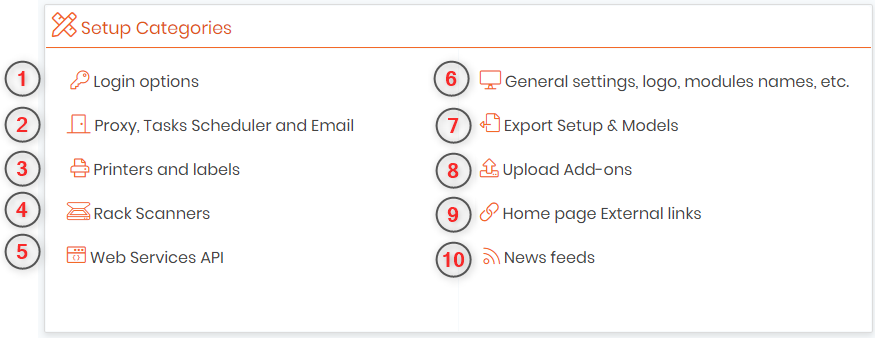
![]()
1. گزینه های ورود
- گزینههای ورود به شما گزینههای مختلفی را برای ورود به سیستم نشان میدهند و همچنین به شما امکان میدهند عملکرد احراز هویت LADP/AD و Single Sign On (SSO) را پیکربندی کنید.
- با کلیک بر روی گزینه های ورود، گزینه های زیر را مشاهده خواهید کرد:
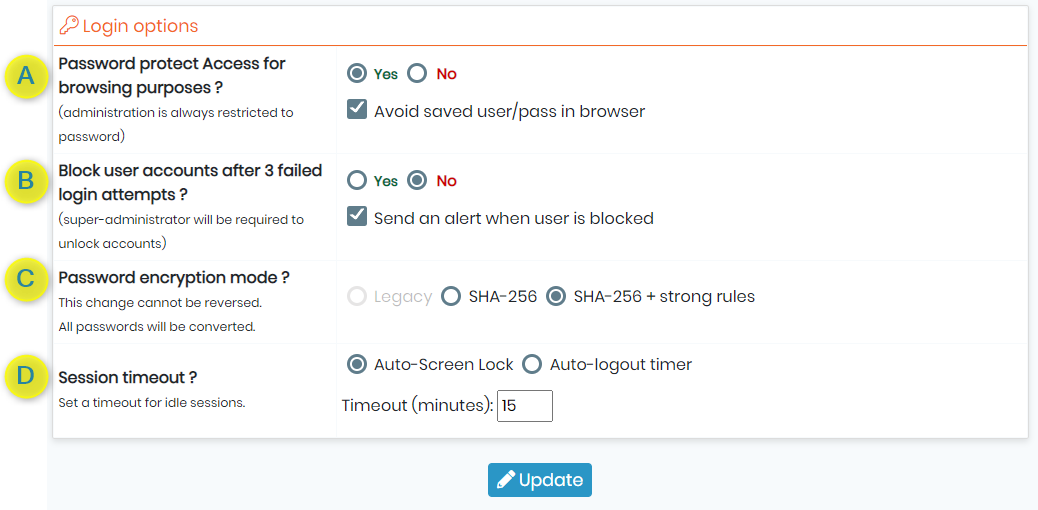
- A :Password protect گزینه دسترسی برای اهداف مرور:
- بله: شما حفاظت کامل ورود به سیستم را تعریف می کنید،
– خیر: یک سیستم نیمه باز را نشان می دهید که در آن مرور و جستجوی داده ها نامحدود است.
- مدیریت همیشه با رمز عبور محافظت می شود.
- همچنین می توانید مرورگرهای اینترنتی را مجبور کنید که اطلاعات ورود و رمز عبور را ذخیره نکنند. - B : گزینه مسدود کردن حساب های کاربری پس از 3 تلاش ناموفق برای ورود:
– بله، اگر کاربر سه بار رمز عبور را اشتباه وارد کند، حساب کاربری وی مسدود می شود و سرپرست فوق باید آن را باز کند. همچنین میتوانید انتخاب کنید که در صورت مسدود شدن کاربر، یک هشدار برای سرپرست فوقالعاده ارسال شود.
– خیر: می توانید رمز عبور را هر چند بار که بخواهید وارد کنید - C :حالت رمزگذاری رمز عبور:
- می توانید یکی را انتخاب کنید سه حالت رمزگذاری رمز عبور: (1) میراث (قدیمی)، (2) SHA-256 یا (3) SHA-256 + قوانین قوی.
– (1) با حالت قدیمی، فقط می توانید از کاراکترهای زیر استفاده کنید: 0..9، a..z، A..Z و % . : / | _ – &- با دو حالت SHA آخر، همه کاراکترها در دسترس هستند و یک تایید رمز عبور دوگانه روی super-administrator و کاربران جدید درخواست می شود.
- SHA-256 + قوانین قوی، ابر مدیر یک رمز عبور موقت به کاربر می دهد. در اولین ورود، کاربر جدید باید رمز عبور خود را با رعایت قوانین قوی تغییر دهد.
- "قوانین قوی" به این معنی است که رمز عبور باید شامل موارد زیر باشد:
-حداقل 8 کاراکتر
-حداقل 1 حروف کوچک
-حداقل 1 حروف بزرگ
-حداقل 1 رقم
-حداقل 1 کاراکتر خاص
- D :تایم پایانی جلسه:
- می توانید انتخاب کنید که صفحه را "قفل" کنید یا از "خروج" کنید LabCollector جلسه
- میتوانید دقیقههای زمانی را که میخواهید وارد سیستم شوید یا قفل کنید، انتخاب کنید. - گزینه های زیر را در زیر LDAP/AD خواهید دید:
– پروتکل دسترسی به دایرکتوری سبک (LDAP) برای دسترسی و نگهداری خدمات اطلاعات دایرکتوری توزیع شده از طریق شبکه پروتکل اینترنت (IP) است.
– اکتیو دایرکتوری (AD) یک محصول مایکروسافت است که شامل چندین سرویس است که برای مدیریت مجوزها و دسترسی به منابع شبکه در سرور ویندوز اجرا می شوند.
- AD پایگاه داده سرویس دایرکتوری برای ذخیره داده های سازمانی، خط مشی، احراز هویت و غیره است در حالی که LDAP پروتکلی است که برای صحبت با پایگاه داده سرویس دایرکتوری استفاده می شود.
- LabCollector به شما امکان می دهد از شبکه LDAP و AD برای کاربران استفاده کنید.
- با پروتکل استاندارد LDAP کار می کند و فقط از سرور و دامنه LDAP استفاده می کند.
- اگر از سیستم LDAP استفاده می کنید، نیازی به وارد کردن رمزهای عبور در نمایه های کاربران نخواهید داشت زیرا این رمزها در سرور LDAP/AD مدیریت می شوند.
- کاربران و کارکنان LDAP/AD را می توان مستقیما وارد کرد: مدیر -> کاربران و کارکنان -> واردات از LDAP و AD.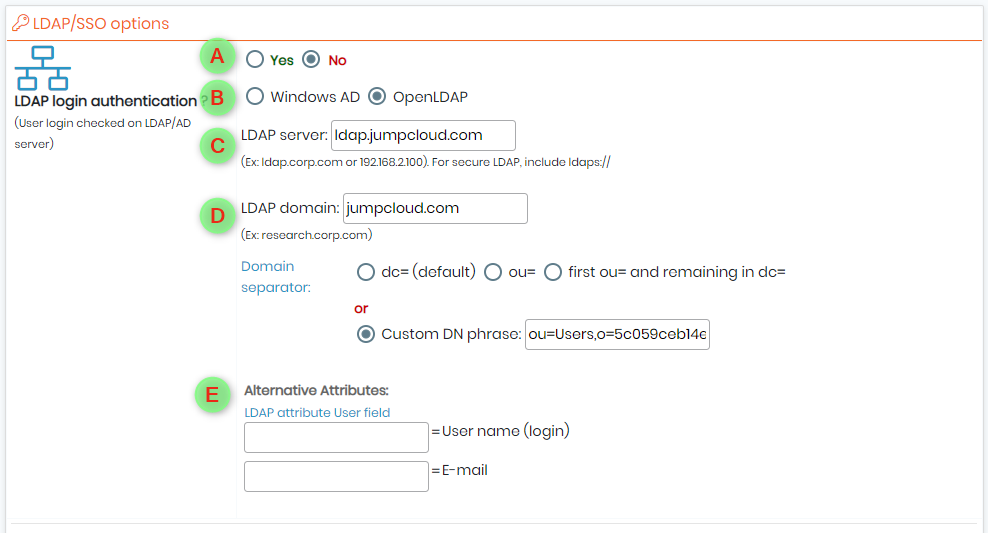

- A : می توانید انتخاب کنید که از عملکرد LDAP/AD استفاده کنید.
- B : می توانید عملکرد مورد نظر خود را انتخاب کنید - LDAP یا AD.
- C : برای سرور LDAP می توانید URL را انتخاب کنید که رشته ای است که می تواند برای کپسوله کردن آدرس و پورت سرور دایرکتوری استفاده شود.
- D : در اینجا می توانید دامنه LDAP را با استفاده از یک جداکننده دامنه خاص یا یک DN سفارشی (نام متمایز) قرار دهید که به طور منحصر به فرد یک ورودی را در دایرکتوری شناسایی می کند عبارت). سرور LDAP دامنه LDAP خود را در SMC دارد. یک دامنه LDAP می تواند به عنوان دامنه پیش فرض LDAP انتخاب شود تا کاربران بتوانند این اطلاعات را هنگام احراز هویت حذف کنند.
- E : در اینجا می توانید ویژگی LDAP را برای نام کاربری و شناسه ایمیل قرار دهید.
- F : می توانید انتخاب کنید تا احراز هویت یکباره (SSO) برای کاربران فعال شود. (Single Sign-on یک طرح احراز هویت است که به کاربر اجازه می دهد با یک شناسه و رمز عبور به هر یک از چندین سیستم نرم افزاری مرتبط و در عین حال مستقل وارد شود.)
- احراز هویت تک ثبت:این به آزمایشگاه شما اجازه می دهد تا از آن استفاده کند احراز هویت SAML (Security Assertion Markup Language). برای ورود به سیستم. SAML یک نقطه احراز هویت را فراهم می کند که در یک ارائه دهنده هویت امن اتفاق می افتد. SAML از نشانههای ایمن استفاده میکند که پیامهایی با امضای دیجیتال و رمزگذاری شده با دادههای احراز هویت و مجوز هستند. این توکنها از یک ارائهدهنده هویت به ارسال میشوند LabCollector با یک رابطه اعتماد ایجاد شده همانطور که در مورد LDAP، گذرواژهها (به جز رمز عبور فوقالعاده سرپرست) خارج از آن مدیریت میشوند LabCollector.
- G : می توانید برچسب را اینجا بگذارید. برچسب نام شرکت یا شرکتی است که کاربر وارد آن می شود.
- H : در اینجا می توانید مشخصات ارائه دهنده هویت را قرار دهید. ارائه دهندگان هویت می توانند ارتباط بین منابع رایانش ابری و کاربران را تسهیل کنند، بنابراین نیاز کاربران به احراز هویت مجدد هنگام استفاده از برنامه های تلفن همراه و رومینگ را کاهش می دهند. بنابراین، میتوانید شناسه نهاد، SSO و خدمات خروج واحد و کلید عمومی را اضافه کنید. (کلید عمومی راهی برای احراز هویت به جای استفاده از رمز عبور است)
- I : گزینه های گواهی به شما امکان می دهد جفت کلید عمومی-خصوصی را وارد کنید. همچنین میتوانید گواهیها و کلیدهای خودامضا را ایجاد کنید
- J : امنیت URL شما، اگر رمزگذاری شده یا امضا شده باشد.
- K : اگر با حروف بزرگ یا کوچک باشد، رمزگذاری می شود.
- L : قالب NameID در صورتی که ثابت یا نامشخص باشد. تعریف می کند فرمت های شناسه نام توسط ارائه دهنده هویت پشتیبانی می شود
- M : می توانید درخواست یک زمینه احراز هویت را انتخاب کنید. زمینه احراز هویت امکان تقویت ادعاها با اطلاعات اضافی مربوط به احراز هویت اصلی در ارائه دهنده هویت را فراهم می کند. برای توضیح ساده، احراز هویت ایمن را تضمین می کند. به عنوان مثال، زمانی که باید احراز هویت چند عاملی را انجام دهید.
*همچنین میتوانید اطلاعات فراداده ارائهدهنده خدمات را با کلیک کردن روی پیوند در پایان برای یک ارائهدهنده خدمات دریافت کنید، که اطلاعاتی مانند EntityID، Endpoints (Attribute Consume Service Endpoint، Single Logout Service Endpoint)، گواهی عمومی X.509، NameId را ارائه میکند. قالب، اطلاعات سازمان، و اطلاعات تماس و غیره - پس از انجام تنظیمات، تنظیمات را به روز کنید.
![]()
2. پروکسی، Task Scheduler و ایمیل
- تنظیمات پروکسی:
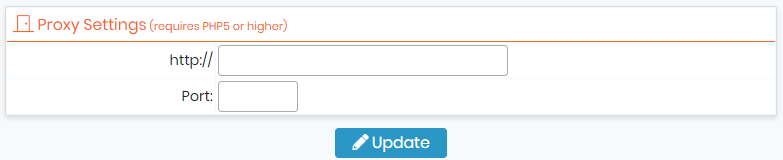
- اگر دسترسی به اینترنت شما توسط یک کش یا سرور پروکسی محافظت می شود، باید این گزینه را در آن پیکربندی کنید LabCollector اگر می خواهید از ابزارهای خارجی مانند فیدخوان RSS یا واردکننده NCBI GenBank بهره مند شوید.
- وظیفه زمانبندی:
-مانند سیستم وظیفه خودکار CRON در لینوکس که یک زمانبندی کار مبتنی بر زمان، LabCollector از "Windows schtasks engine" در سرورهای ویندوز استفاده می کند.
-به شما امکان می دهد کارهای خاصی را با نام کار، فرکانس کار (تعداد دفعاتی که می خواهید رویداد رخ دهد) و زمان کار (زمانی که می خواهید کار رخ دهد، به عنوان مثال عصر بعد از کار) برنامه ریزی کنید. می توانید وظایف را برای موارد زیر برنامه ریزی کنید:
-A : یادآوری ایمیل برای هشدارها در LabCollector برای دوره های روزانه، ماهانه یا هفتگی. در صورت نیاز میتوانید تنظیمات «روشن» و «خاموش» را تغییر دهید.
-B : هر کار سفارشی، به عنوان مثال، مانند افزودنی Data Logger که در آن می توانید حسگرهای تجهیزات آزمایشگاهی خود را نظارت کنید. میتوانید هر اسکریپتی را برنامهریزی کنید تا بهطور خودکار وارد کردن دادهها، گزارشدهی خودکار و غیره را آسان کنید.
-C : هرگونه صادرات برنامه ریزی شده مانند تمام رکوردهای جدید/قدیمی/تغییر شده ای که می خواهید از آن انجام دهید LabCollector ماژول ها به عنوان مثال برای پشتیبان گیری.
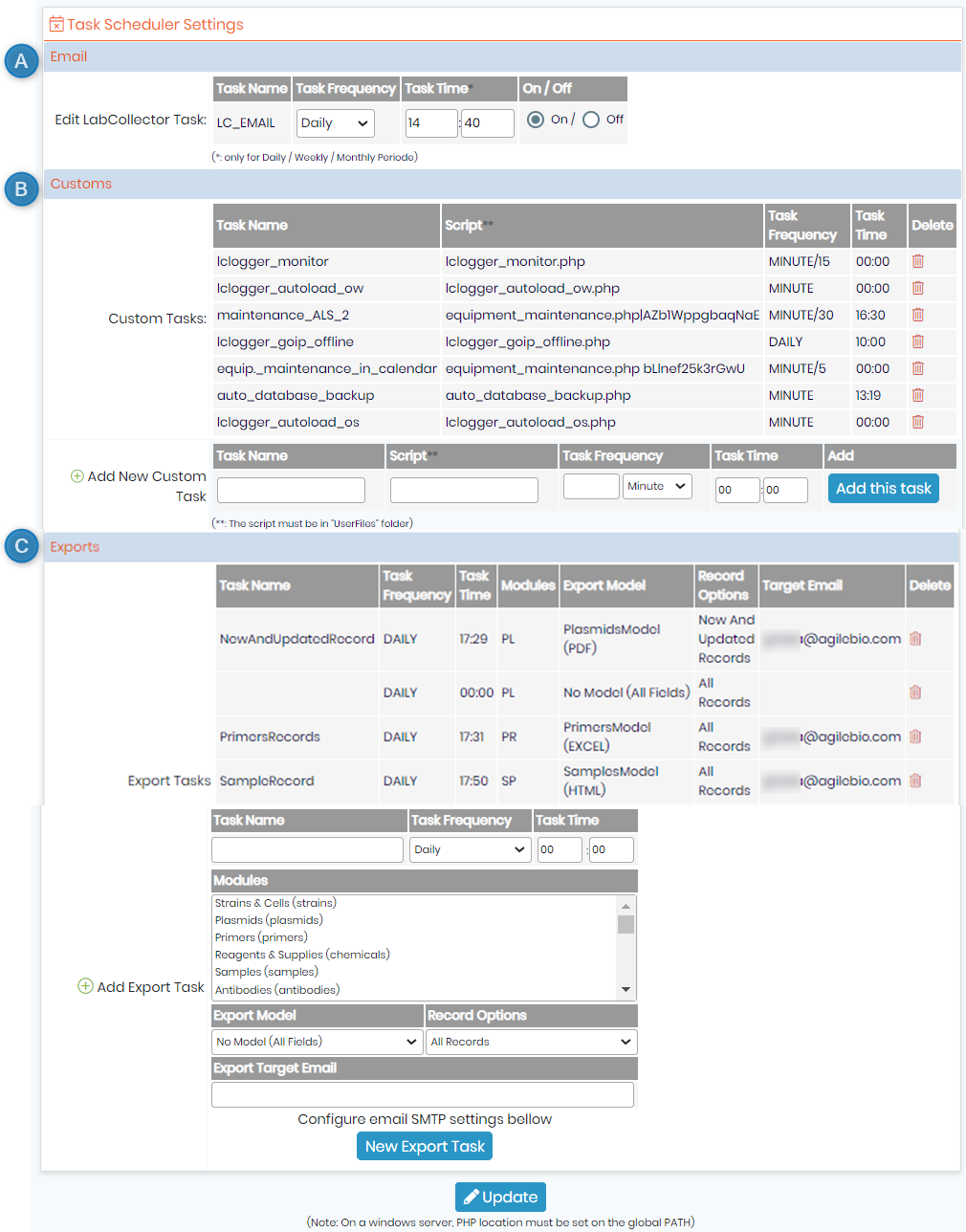
- پس از انجام تنظیمات، تنظیمات را به روز کنید.
- تنظیمات ایمیل هشدار:
- LabCollector دارای یک سیستم هشدار داخلی برای حداقل مقدار، اعتبار زیاد و تعمیر و نگهداری تجهیزات (برای اطلاعات بیشتر به کتابچه راهنمای عمومی مراجعه کنید). این می تواند به آزمایشگاه شما کمک کند تا کارهای روتین را به موقع انجام دهد.
* سرور SMTP (پروتکل انتقال نامه ساده) برنامه ای است که هدف اصلی آن ارسال، دریافت و/یا ارسال نامه های خروجی بین فرستنده و گیرنده ایمیل است.
– در سرورهای ویندوز، باید یک سرور SMTP معتبر (سرور ایمیل خروجی) را که برای ارسال ایمیل ها استفاده می شود، مشخص کنید.
- سرور SMTP باید ایمیل های خود را بپذیرید LabCollector آدرس ایمیل سرور یا فرستنده (که فیلد FROM را تنظیم کرده است).
– معمولاً، در سرورهای لینوکس، اگر یک سرور ایمیل (مانند Sendmail یا qmail) دارید، نیازی به تنظیم آن ندارید. .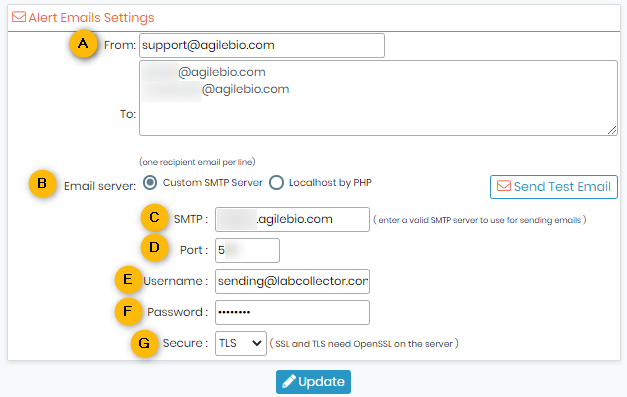
- A : میتوانید تنظیمات ایمیل را در اینجا اضافه کنید که از ایمیل AgileBio "پشتیبانی" به شخصی که میخواهد هشدارها را دریافت کند، میرود. می توانید آن را به هر تعداد ایمیلی که می خواهید ارسال کنید.
 به یاد داشته باشید که در هر خط یک ایمیل قرار دهید.
به یاد داشته باشید که در هر خط یک ایمیل قرار دهید.
- B : در اینجا می توانید سرور را انتخاب کنید.
– . اگر از امکانات SMTP استفاده می کنید، می توانید این گزینه را انتخاب کنید.
– یا می توانید لوکال هاست را با تنظیمات PHP انتخاب کنید (این تعریف می کند که کد باید از چه سروری اجرا شود یا پایگاه داده در کجا قرار دارد). برای این کار باید بخش PHP.INI [عملکرد ایمیل] را راه اندازی کنید. - C : در اینجا می توانید یک سرور SMTP معتبر که برای ارسال ایمیل استفاده می شود اضافه کنید.
- D : در اینجا می توانید پورت SMTP را که برای ارسال ایمیل استفاده می کنید وارد کنید.
- E & F : در اینجا می توانید شناسه ایمیل و رمز عبور شخصی را برای مثال فوق مدیر یا مدیری که فرآیند هشدار ایمیل را تنظیم می کند قرار دهید.
- G : در اینجا می توانید ایمیل های خود را با رمزگذاری با استفاده از TLS (امنیت لایه حمل و نقل) یا SSL (لایه سوکت امن) ایمن کنید که به OpenSSL روی سرور شما نیاز دارد.
*OpenSSL یک ابزار خط فرمان منبع باز است که معمولاً برای تولید کلیدهای خصوصی، ایجاد CSR، نصب گواهی SSL/TLS و شناسایی اطلاعات گواهی استفاده می شود.
![]()
3. چاپگرها و برچسب ها
- LabCollector راه اندازی به شما امکان می دهد تنظیمات سفارشی برای چاپگرهای بارکد خود داشته باشید.
*ما را بررسی کنید وب سایت های لوازم ذخیره سازی برای خرید چاپگرهای لیبل سازگار یا این پایگاه دانش را بررسی کنید.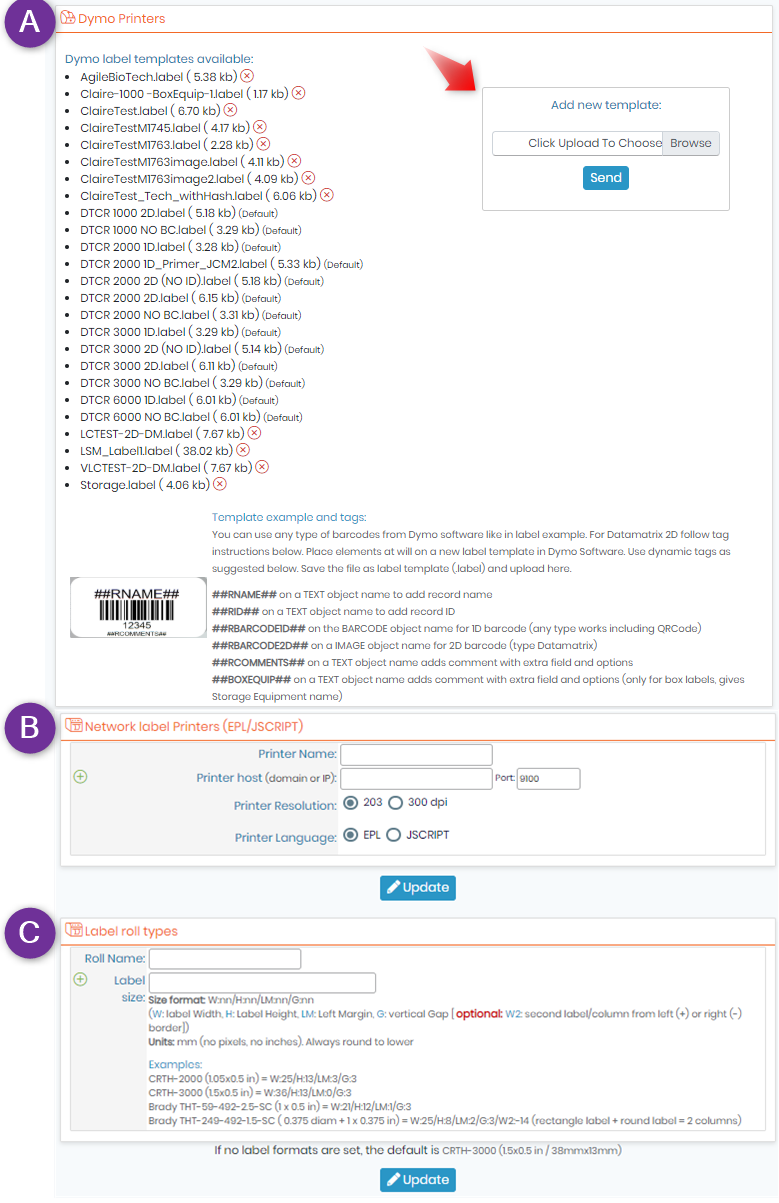
- A : چاپگرهای Dymo:
– لیبل های دارای چاپگرهای DYMO دارای قالب های مختلفی هستند که برای چاپ در دسترس شما هستند.
- دیدن این پایگاه دانش برای یک راهنمای گام به گام در مورد سفارشی کردن یک الگو. - B : چاپگرهای لیبل شبکه:
- LabCollector قادر به چاپ برچسب بارکد به راحتی با استفاده از چاپگر لیبل شبکه است.
– می توانید چاپگرهایی با زبان EPL و JSCRIPT مانند Zebra، Brady یا CAB و انواع رول لیبل و همچنین وضوح چاپگر مورد نظر خود را تعریف کنید.
* بررسی این پایگاه دانش برای مشاهده اطلاعات بیشتر در مورد نحوه تنظیم چاپگرها. - C : انواع رول لیبل:
- برای افزودن نوع رول برچسب، باید فرم را با اطلاعات مورد نیاز پر کنید: نام رول و اندازه برچسب (از قالب اندازه مشخص شده استفاده کنید).
* بررسی این پایگاه دانش برای مشاهده بیشتر نحوه تنظیم برچسب ها.
- اگر می خواهید این نوع رول را به عنوان پیش فرض تعریف کنید، باید کادر پیش فرض را علامت بزنید. (بعد از اینکه نوع رول را ذخیره کردید ظاهر می شود)
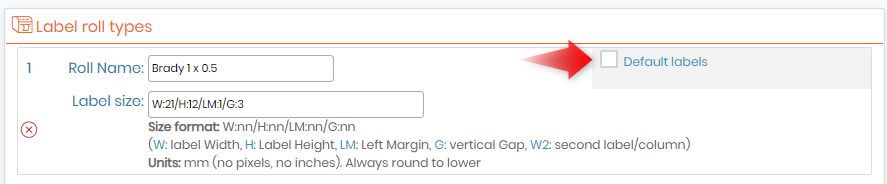
– می توانید نشان دهید که رول برچسب دارای 2 ستون با پارامتر W2 (عرض 2) است.
- اندازه مثبت به عنوان موقعیت چپ و منفی نشان دهنده موقعیت راست در نظر گرفته می شود.
- اندازه W2 به عرض W برچسب اصلی اضافه می شود.
- پارامترهای:
فرمت اندازه: W:nn/H:nn/LM:nn/G:nn
(W: عرض برچسب، H: برچسب ارتفاع، LM: حاشیه چپ، G: شکاف عمودی [اختیاری: W2: دومین برچسب/ستون از حاشیه چپ (+) یا راست (-)])
واحد: mm (بدون پیکسل، بدون اینچ). *همیشه گرد به پایین تر.
![]()
4. اسکنرهای رک
- La ابزار دسته ای نمونه یک افزودنی به نمونه های کاتالوگ است که توسط ابزار آزمایشگاهی مانند اسکنرهای رک اسکن شده است.
* خواندن این پایگاه دانش برای دانستن بیشتر در مورد استفاده از اسکنرهای رک با ابزار نمونه Batch.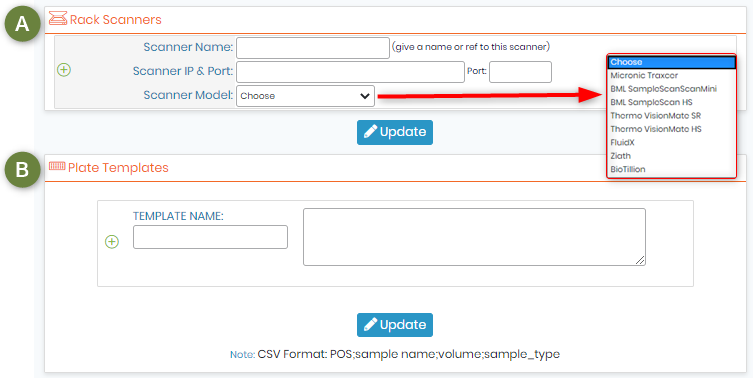
- A : اسکنرهای رک:
- برای کاربران افزودنی ابزار دسته ای نمونه، یک اسکنر باید ثبت شود.
- باید فرم را با اطلاعات مورد نیاز پر کنید.
– برای یافتن آدرس IP کامپیوتر متصل به اسکنر، خط فرمان را اجرا کنید (در خط فرمان start تایپ کنید و روی آن کلیک کنید)، ipconfig/all را تایپ کنید.
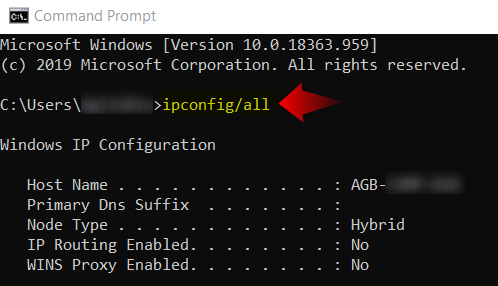
- شماره IP در زیر ذکر شده است IPv4 نشانی. به طور پیش فرض پورت 5151 است. - B : قالب های بشقاب:
- می توانید الگوهایی را برای اسکنرهای قفسه ای اضافه کنید تا نمونه های موجود در بشقاب خود را اسکن کنید.
- قالب ها باید در قالب CSV با ستون باشند POS (برای موقعیت)؛ نام نمونه;حجم;نوع_نمونه.

- برای اطلاعات بیشتر به نصب اسکنر KnowledgeBase-Rack.
![]()
5. Web Service API
- طیف جدیدی از برنامه های کاربردی بر اساس شما LabCollector قابل تصور و توسعه است.
- با استفاده از LabCollector به عنوان یک پایگاه داده پشتیبان، آزمایشگاه می تواند اطلاعات از راه دور را در کاتالوگ های خارجی، منابع بیولوژیکی و غیره ارائه دهد.
- ابزارهای وب یا موبایل را می توان به واقعیت تبدیل کرد.
* برای اطلاعات بیشتر لطفا به این مراجعه کنید با ما و کتابچه راهنمای. - LabCollector خدمات API را به شما ارائه می دهد که می تواند به شما کمک کند یک برنامه شخص ثالث را به آن متصل کنید LabCollector.
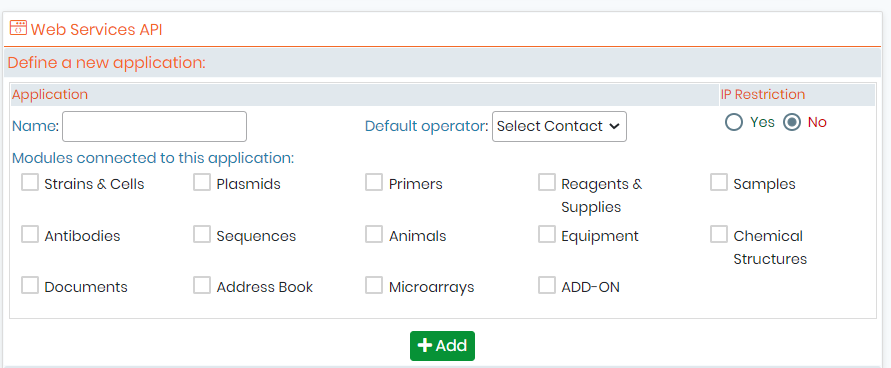 - می توانید API جدید را هر طور که دوست دارید نام گذاری کنید.
- می توانید API جدید را هر طور که دوست دارید نام گذاری کنید.
- در صورت تمایل می توانید اپراتور را برای افزونه اضافه کنید. شما هم می توانید آن را خالی نگه دارید.
– محدودیت IP برای شما است که اگر می خواهید دسترسی به IP های خاصی را محدود کنید یا اجازه دهید، آن را انتخاب کنید. برای مدیریت IP هایی که می توانید به آن بروید ADMIN -> کاربران و کارکنان -> مدیریت IP های مجاز. اگر بله را انتخاب کنید و تنظیمات API را ذخیره کنید، از شما می خواهد که IP را در تصویر زیر اضافه کنید.

- شما می توانید برنامه را انتخاب کنید، یعنی ماژول هایی که می خواهید به آنها متصل شوید. همچنین اگر میخواهید از API برای اتصال به یکی از آنها استفاده کنید، میتوانید یک گزینه افزودنی را انتخاب کنید LabCollectors افزونه ها (به عنوان مثال، تصویر اتصال به افزونه دریافت نمونه را ببینید)
– پس از انتخاب گزینه های خود می توانید بر روی گزینه “ADD” کلیک کنید. خواهید دید که API شما مانند زیر است.
– در صورت نیاز می توانید با فشار دادن نماد کپی، توکن را کپی کنید.

* برای اطلاعات بیشتر به پایگاه دانش مراجعه کنید-اتصال LSM به افزونه دریافت نمونه.
* برای اطلاعات بیشتر لطفا به این مراجعه کنید با ما و کتابچه راهنمای.
![]()
6. تنظیمات عمومی، آرم، نام ماژول ها و غیره
- با کلیک بر روی گزینه بالا این صفحه را مشاهده خواهید کرد:
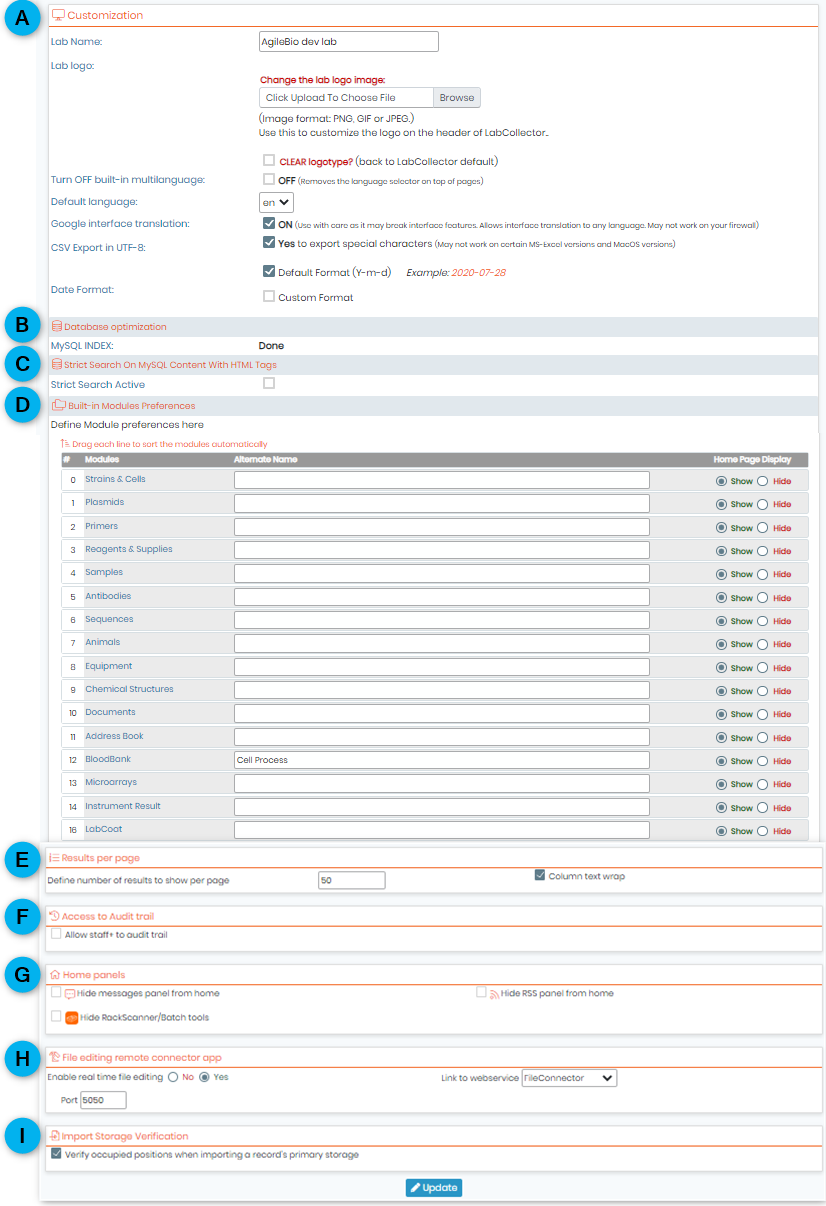
- A : سفارشی سازی:
- می توانید نام آزمایشگاه خود را اضافه کنید.
- می توانید لوگوی مورد نظر خود را تغییر دهید LabCollector نمونه، مثال.
میتوانید روی گزینه «پاک کردن نشانواره» کلیک کنید تا لوگو حذف شود و دوباره آن را جایگزین کنید LabCollector آرم.
مانند زیر جایگزین خواهد شد، به عنوان مثال:-.
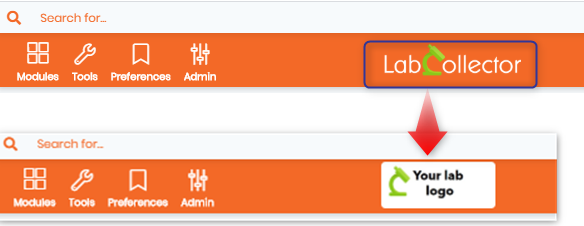 – گزینه multilanguage گزینه های زبان را در گوشه سمت راست بالای صفحه خاموش می کند LabCollector احتمال برد مراجعه کنید.
– گزینه multilanguage گزینه های زبان را در گوشه سمت راست بالای صفحه خاموش می کند LabCollector احتمال برد مراجعه کنید.
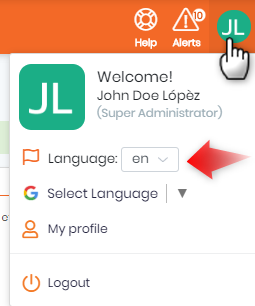
- شما می توانید از زبان پیش فرض خود برای LabCollector.
- می توانید ترجمه رابط گوگل را "روشن" یا "خاموش" کنید.
(*با احتیاط استفاده کنید زیرا ممکن است ویژگی های رابط را خراب کند. ترجمه رابط را به هر زبانی امکان پذیر می کند. ممکن است روی دیوار آتش شما کار نکند)
- LabCollector ارائه اطلاعات مختلف را در قالب CSV صادر می کند. بنابراین می توانید انتخاب کنید که کاراکترهای ویژه را در فایل CSV خود صادر کنید. می توانید این گزینه را خاموش کنید، برای مثال زمانی که می خواهید فایل CSV را توسط برنامه دیگری که کاراکترهای خاص را نمی خواند پردازش کنید.
(* ممکن است روی برخی از نسخه های MS-Excel و نسخه های MacOS کار نکند)
- می توانید قالب تاریخ را انتخاب کنید، به عنوان مثال، هنگام استفاده در سوابق یا گزارش های شما نشان داده شود LabCollector ماژول ها یا افزونه ها به طور پیش فرض سال-ماه-روز است.
اگر قالب تاریخ را به صورت سفارشی انتخاب کنید، گزینه های زیر را خواهید داشت.
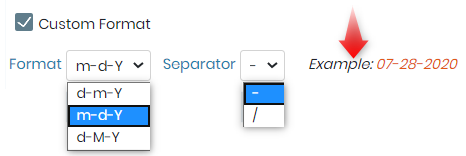
 جدید: اکنون می توانید منطقه زمانی را نیز با توجه به منطقه خود تنظیم کنید.
جدید: اکنون می توانید منطقه زمانی را نیز با توجه به منطقه خود تنظیم کنید.

 جدید: اکنون می توانید به وب سرویس gravatar نیز دسترسی داشته باشید LabCollector برای شخصی سازی تصویر ورود به سیستم اگر نمیخواهید از گراواتار استفاده شود، میتوانید کادر را بدون علامت بگذارید.
جدید: اکنون می توانید به وب سرویس gravatar نیز دسترسی داشته باشید LabCollector برای شخصی سازی تصویر ورود به سیستم اگر نمیخواهید از گراواتار استفاده شود، میتوانید کادر را بدون علامت بگذارید.

- B : بهینه سازی پایگاه داده:
– این گزینه برای بهینه سازی جستجو در است LabCollector با استفاده از نمایه های mySQL هنگامی که در آن جستجو می کنید، جستجو را با استفاده از کلمات کلیدی سرعت می بخشد LabCollector.
- به طور کلی یا تمام مواردی که نشان داده خواهد شد انجام شده است.
- اما اگر نه، پس مانند زیر خواهد بود. می توانید کادر و YES را علامت بزنید و ایندکس های MySQL را ایجاد کنید.

- C : جستجوی دقیق فعال:
– این گزینه محتوای MySQL را با تگ های HTML فعال می کند. - D : تنظیمات برگزیده ماژول داخلی:
– در اینجا میتوانید ماژولهای پیشفرض و سفارشی را برای نمایش صفحه اصلی «پنهان» یا «نشان دهید». LabCollector.
– همچنین میتوانید نامهای جایگزین به ماژولها بدهید. - E : نتایج در هر صفحه:
- در اینجا می توانید تعیین کنید که چه تعداد نتیجه را می خواهید در یک صفحه ببینید و آیا می خواهید متن را در ستون ها بپیچید. - F : دسترسی به مسیر حسابرسی:
-شما می توانید به کاربران +کاربر اجازه دهید مسیر حسابرسی را در افزونه ها یا ماژول ها ببینند. - G : پانل های خانه:
– میتوانید پیامها، فید RSS و اسکنر و ابزارهای دستهای را از صفحه اصلی پنهان کنید.
* بهطور پیشفرض هنگام نصب LC، افزونههای ابزار Rack Scanner و Sample Batch را در صفحه اصلی دارید زیرا رایگان هستند. - H : برنامه کانکتور از راه دور ویرایش فایل:
- در اینجا می توانید با استفاده از برنامه اتصال دهنده فایل ما، فایل را در زمان واقعی ویرایش کنید.
- LabCollector گزینه ای برای اتصال Fileconnector با هر افزونه یا ماژول با استفاده از گزینه خدمات وب در اختیار شما قرار می دهد.
* در مورد نحوه استفاده از رابط فایل و موضوعات مرتبط بیشتر بخوانید این پایگاه دانش. - I : وارد کردن تأیید فضای ذخیرهسازی:
– اگر نمونههای خود را مثلاً با مکان ذخیرهسازی خاصی وارد میکنید، میتوانید این کادر را علامت بزنید تا بدانید آیا موقعیتی که نمونههای خود را وارد میکنید قبلاً اشغال شده است یا خیر.
* خواندن این پایگاه دانش برای اطلاعات بیشتر در مورد واردات نمونه
![]()
7. راه اندازی و مدل های صادراتی
- می توانید از این گزینه برای صادرات داده ها از ماژول های مختلف استفاده کنید.
* لطفا بررسی کنید این پایگاه دانش برای کسب اطلاعات بیشتر در مورد صادرات داده های ماژول.
![]()
8. افزونه ها را آپلود کنید
- افزونه هایی را که نیاز دارید دانلود کنید LabCollector، و به سادگی فایل فشرده را در این صفحه آپلود کنید.
- از صفحه اصلی به افزونه بروید و نصب را ادامه دهید.
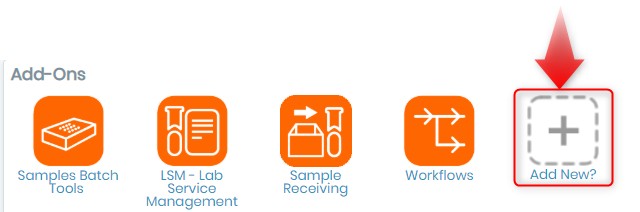 * لطفا بررسی کنید این پایگاه دانش برای آشنایی بیشتر با نحوه دانلود و افزودن افزونه ها
* لطفا بررسی کنید این پایگاه دانش برای آشنایی بیشتر با نحوه دانلود و افزودن افزونه ها
![]()
9. پیوندهای خارجی صفحه اصلی
- موقعیت نامحدود لینک های خارجی در صفحه اصلی را می توان در این بخش تعریف کرد.
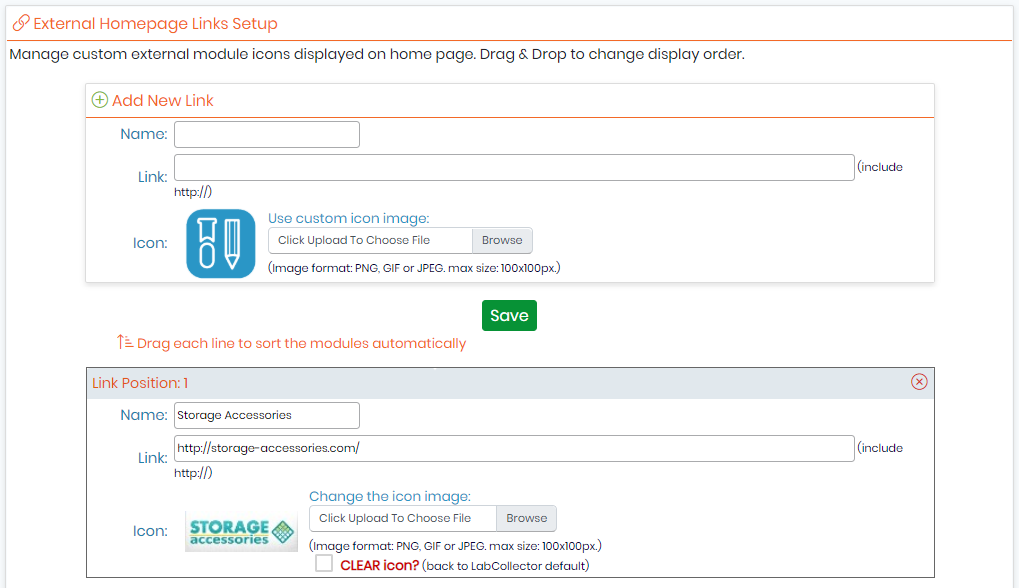
- آنها مانند نشانک هایی هستند که می توانید برای آنها یک نماد تعریف کنید.
- شما همچنین می توانید لینک های سایت مورد علاقه را از طریق ایجاد کنید ابزار -> نشانک های آزمایشگاهی -> اضافه کردن نشانک های جدید
- برای اینترانت یا وب سایت هایی که آزمایشگاه شما معمولاً از آنها استفاده می کند مفید است.
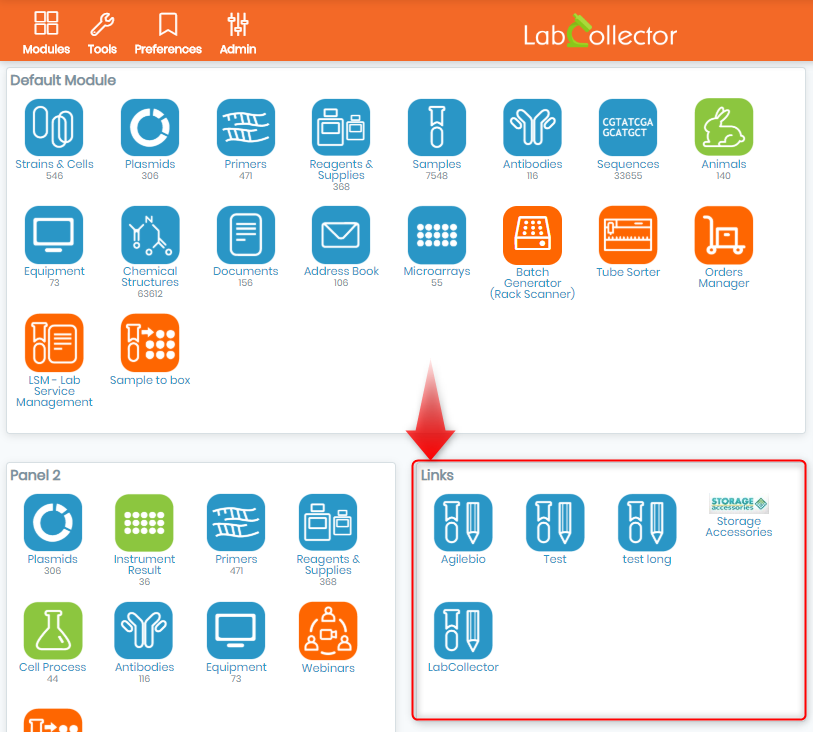
![]()
10. فیدهای خبری
- فیدهای RSS در حال حاضر به طور گسترده در پورتال های اینترنتی استفاده می شوند.
- آنها URL هایی هستند که به محتوای مبتنی بر XML اشاره می کنند.
- به طور کلی برای اخبار استفاده می شود، آنها اجازه درج آن مطالب را در وب سایت های شخص ثالث می دهند.
- با LabCollector شما می توانید از واقعیات مربوط به علایق آزمایشگاهی خود مستقیماً از صفحه اصلی مطلع شوید.
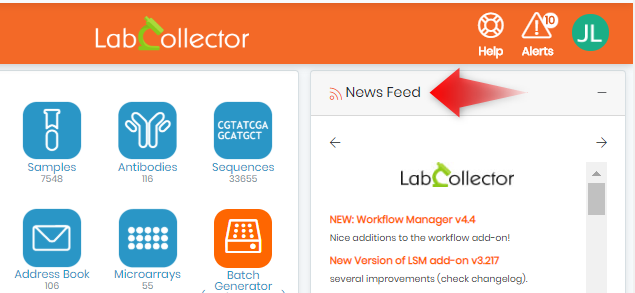
- به عنوان مثال، مجلات علمی می توانند سرفصل های مطالب فعلی را ارائه دهند یا می توانید خطوط اخبار بیوتکنولوژی یا آخرین تبلیغات تجهیزات را از فروشندگان خود فهرست کنید و غیره.
- می توانید فید RSS مورد نظر خود را اضافه کنید.
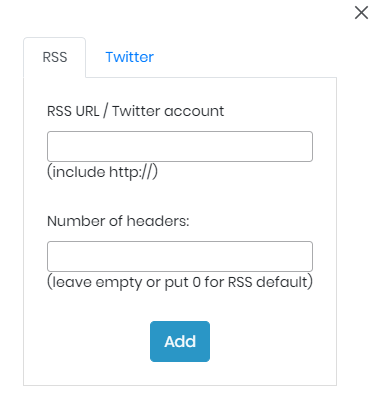
- جدید در نسخه 6.0: اکنون می توانید یک فید از توییتر نیز اضافه کنید.

- پس از اینکه URL را اضافه کردید، میتوانید فید پیشفرض RSS را که میخواهید در صفحه اصلی خود ببینید، انتخاب کنید و بهروزرسانی را انجام دهید.

- فید RSS سفارشی برای مثال برای طبیعت مانند زیر خواهد بود.
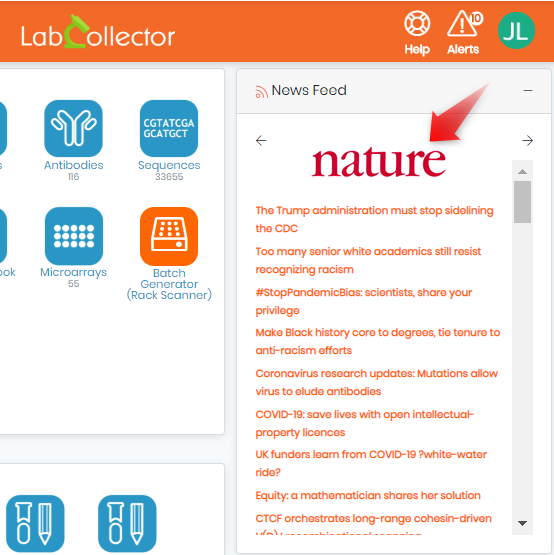
مطالب مرتبط:
- پایگاه دانش ما را بررسی کنید نحوه استفاده از بخش مشتری
- دیدن چگونه مجوز خود را دریافت کنم
- بررسی نحوه اضافه کردن پنل به LabCollector نسخه 6.0 در صفحه اصلی



